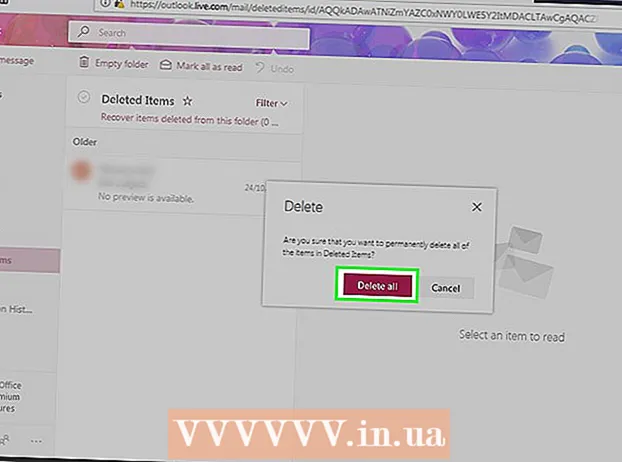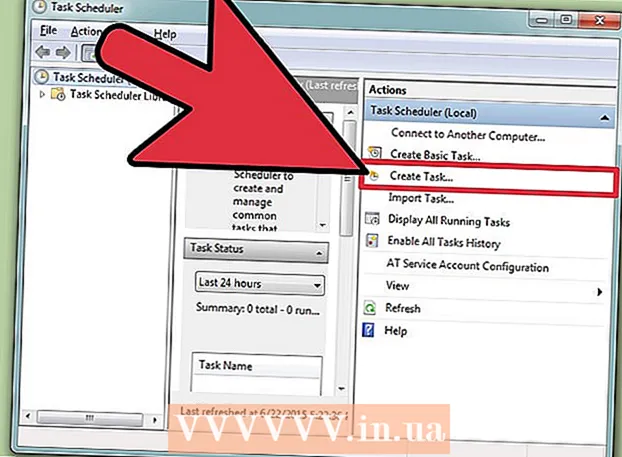Szerző:
Robert Simon
A Teremtés Dátuma:
15 Június 2021
Frissítés Dátuma:
22 Június 2024
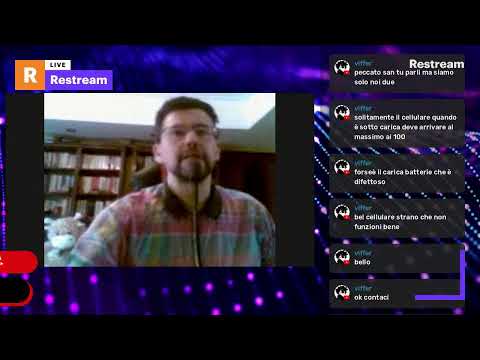
Tartalom
Ez a wikiHow megtanítja, hogyan tilthatja le és tilthatja le a Narrator programot - a beépített képernyőolvasót a Windows számítógépeken.
Lépések
2/2 rész: Kapcsolja ki az Elbeszélőt
. Kattintson a Windows logóra a képernyő bal alsó sarkában.
- Ha a Narrátor fut, a Start megnyitásakor a Narrator felolvassa a különféle opciókat, beleértve Cortana (intelligens személyi asszisztens) nevét. A Cortana elindul és elkezdi hallgatni a bemenetet, ezért a legjobb, ha a lépés végrehajtása előtt kikapcsolja a Narrátort.

Nyissa meg a Könnyű hozzáférés központot. Importálás könnyű hozzáférés majd kattintson Könnyű hozzáférési központ a Start ablak tetején.
Kattints a linkre Használja a számítógépet kijelző nélkül (Számítógép használata monitor nélkül). A link az oldal közepén található "Fedezze fel az összes beállítást" fejléc alatt található.
Törölje a pipát az ablak teteje közelében található "Narrátor bekapcsolása" jelölőnégyzetből. Ez azt mondja a számítógépednek, hogy nem akarod, hogy a Narrator minden bejelentkezéskor megjelenjen.
Kattintson a gombra Alkalmaz az oldal alja közelében. A beállítások érvénybe lépnek.
Kattintson a gombra rendben a módosítás megerősítéséhez és a menüből való kilépéshez. A narrátor már nem jelenik meg, amikor bejelentkezik a számítógépre. hirdetés
Tanács
- A legtöbb esetben egy billentyűkombináció megnyomásával letilthatja az Elbeszélőt Ctrl+⊞ Nyerj+↵ Enter.
- Windows táblagépen meg kell nyomnia a gombot ⊞ Nyerj A Narrátorból való kilépéshez építsen be hangerőnövelő gombot.
Figyelem
- Ha nem írja be az adatokat a Startba időben, amikor a Narrátor be van kapcsolva, akkor a program véletlenül aktiválhatja a Cortanát az "asszisztens" névvel.